چگونه زمان صفحه نمایش را در Xbox و Windows برای فرزندان خود محدود کنید
اگر از خانه کار می کنید ، احتمال دارد که بچه هایتان اجازه دهید در جلوی Xbox یا یک رایانه شخصی ویندوز بنشینند … سپس زمان را از دست می دهید ، و آنها ساعت ها بی نظیر بازی می کنند. تعیین محدودیت زمانی صفحه روی Xbox و ویندوز 10 آسان است ، به والدین امکان می دهد روزانه محدودیت های دقیقی را روی زمان صفحه نمایش تعیین کنند و ساعاتی را که پخش می شود تصحیح کنند.
تنظیم هر چند مشکل نیست ، به خصوص. اگر بچه ها از قبل با حساب Microsoft تنظیم نشده اند. ما در اینجا هستیم تا شما را از طریق آن بگذرانیم.
( برای تلفن ها و تبلت ها می خواهید راهنمایی بیشتری در زمان صفحه نمایش داشته باشید؟ ما زمان صفحه نمایش ، پیوند خانواده و FreeTime را در مقابل یک کودک هفت ساله قرار دادیم.)
تنظیم زمان صفحه نمایش
در حال حاضر ، مایکروسافت از تعیین محدودیت زمانی به طور مستقیم از طریق Xbox One پشتیبانی نمی کند. در عوض ، ابتدا باید زمان نمایشگر را از طریق تلفن ، رایانه لوحی یا رایانه شخصی تنظیم کنید. احتمالاً این کار ساده ترین کار را از طریق رایانه شخصی ویندوز 10 است.
1.) با استفاده از یک مرورگر وب ، به حساب.microsoft.com/family بروید ، سپس به حساب مایکروسافت خود وارد شوید.
2.) روی دکمه را به کودک اضافه کنید.
3.) آدرس ایمیل فرزند خود را وارد کنید ، فرزند من را در امضا کنید و رمز ورود را برای حساب مایکروسافت فرزند خود وارد کنید.
4.) اگر کودک آدرس ایمیل و / یا حساب مایکروسافت ندارد ، باید یکی از این مراحل را ایجاد کنید. قبلاً پیچیده تر از آن است که نیاز به یک کد خانواده و حتی هزینه پردازش اندک دارد ، اکنون می توانید به راحتی به Outlook.live.com بروید و یک آدرس ایمیل جدید ثبت نام کنید. تنظیم پاس شمشیر ، و وارد تولد کودک شوید. از آنجا که کودک خردسال است ، ثبت نام نیاز دارد که به عنوان والدین به شما اعلان ارسال شود و از طریق حساب Windows خود تأیید شود.
 Mark Hachman / IDG
Mark Hachman / IDG اگر با موفقیت فرزند خود را برای یک حساب کاربری و ایمیل مایکروسافت ثبت نام کنید ، تأیید مانند این ایمیل و همچنین یک پیوند مفید برای مدیریت حساب دریافت خواهید کرد.
از آنجا که خودتان را به عنوان والدین مشخص کرده اید ، فرزند شما اکنون به طور خودکار به گروه خانوادگی خود اضافه شد ، به این معنی که آنها برای مدیریت زمان صفحه نمایش برای شما آماده هستند.
5.) در بخش خانواده شما ، زمان صفحه را در منطقه انتخاب کنید تا دقیقاً تحت نام فرزندتان قرار بگیرید.
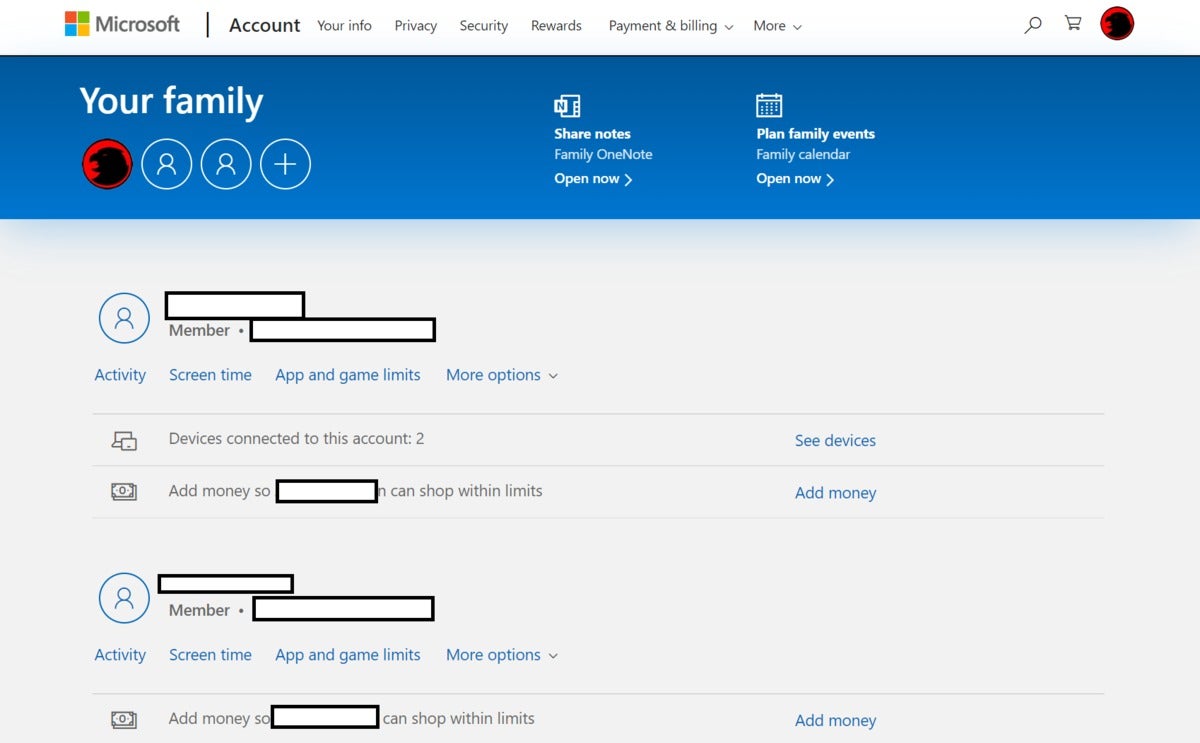 Hachman / IDG
Hachman / IDG این صفحه فهرست خانواده شما است. "زمان صفحه" را برای ادامه کار انتخاب کنید.
6.) توجه داشته باشید که در اینجا سه ضرب وجود دارد: یکی برای Xbox One ، دیگری برای Windows 10 و ضبط "master" که به شما امکان می دهد محدودیت های صفحه را تنظیم کنید. هر دو دستگاه ، صرف نظر از اینکه کدام یک را انتخاب کنند.
7.) برای تنظیم حداکثر زمان صفحه نمایش در روز ، از منوی کشویی در کنار هر روز هفته استفاده کنید.
8.) برای تنظیم یک پنجره زمان پخش تأیید شده ، روی یکی از میله های زمان کلیک کنید ، زمان شروع و پایان را تنظیم کنید ، سپس Add را انتخاب کنید. همچنین می توانید با انتخاب اضافه کردن زمان به چندین روز در انتهای برنامه ، چندین روز را به طور هم زمان تنظیم کنید (اگرچه این فقط در صورتی کار می کند که برای آن روزها محدودیتی ندارید). [19659023] microsoftscreentime "width =" 700 "height =" 412 "data-imageid =" 100716644 "data-licens =" IDG "data-original =" https://images.techhive.com/images/article/2017/04 /microsoftscreentime-100716644-large.jpg "class =" lazy "loading =" lazy "/> Jared Newman / PCWorld
قفل کردن Xbox
برای اجرای محدودیت زمانی که شما فقط تعیین کرده اید ، باید تعیین کنید حساب کودک را در Xbox One تنظیم کنید و اطمینان حاصل کنید که حساب شخصی شما از رمز عبور محافظت می شود .این مهم است ، زیرا در غیر این صورت ممکن است کودک شما به سادگی به حساب شما وارد شوید و قلب کوچک خود را بازی کند.
1) برای اضافه کردن کودکان به Xbox ، باید به منوی تنظیمات Xbox ، سپس به عمومی> ایمنی و خانواده> تنظیمات خانواده بروید و انتخاب کنید. ct "اعضای خانواده خود را اضافه کنید."
2.) سپس باید کودک را انتخاب کنید که می خواهید اجازه دسترسی به کنسول Xbox شما را داشته باشد ، و روی "افزودن [child’s name] به این Xbox کلیک کنید." اگر آن را می دانید می توانید رمزعبور فرزند خود را وارد کنید. اگر این کار را نکنید ، می توانید روی "رمز ورود خود را فراموش کردم" کلیک کنید و Xbox یک ایمیل به حساب والدین مرتبط با آن (احتمالاً مال شما) ارسال می کند که در آن می توانید تنظیم مجدد کنید. گذرواژه کودک.
3.) اگر فرزند شما دارای یک لیست بازی با حساب آنها نیست ، باید یکی از آنها را اضافه کنید. این همان هویت آنلاین فرزند شما است ، بنابراین ما به شدت توصیه می کنیم.) نه با استفاده از نام واقعی خود ، و ب.) اجازه می دهد تا فرزند شما انتخاب بازی خود را (البته با شما در کنار آنها ایستاده است) را انتخاب کنید. اگرچه می توانید این بازی را بعداً تغییر دهید ، هزینه واقعی آن را خواهد داشت این کار را انجام دهید – به طور معمول 10 دلار .
4.) برای قفل کردن به حساب شخصی خود برگردید به عمومی> ایمنی و خانواده آنلاین> تنظیمات خانواده> ورود به سیستم ، امنیت و رمزعبور ، سپس را انتخاب کنید و تنظیمات امنیتی من را وارد کنید .
5.) یا را انتخاب کنید [از کلید من] را بخواهید ، که برای ورود به سیستم و معاملات به یک کد شش رقمی نیاز دارد ، یا آن را قفل کنید. ، که به یک رمزعبور کامل نیاز دارد.
6.) اگر از شما خواسته شده است که ورود به سیستم را فوراً متوقف کنید ، ادامه را انتخاب کنید.
بخاطر داشته باشید که بلافاصله پس از تنظیم ، شما هنوز به حساب والدین وارد می شوید ، بنابراین فراموش نکنید. فقط کنترلر را روشن کنید برای شروع قفل کردن باید اطمینان حاصل کنید که کنسول را از سیستم خارج کرده یا آن را خاموش کنید و اطمینان حاصل کنید که محدودیت زمانی صفحه شما اجرا شده است. موفق باشید!
این داستان ، "چگونه محدود کردن زمان صفحه نمایش در Xbox و ویندوز برای بچه های خود را" در ابتدا توسط
PCWorld .

Comments